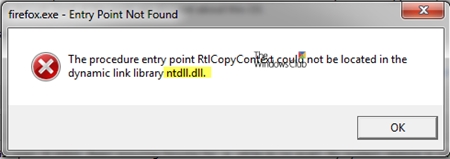Ang D-Link ay isang kumpanya ng kagamitan sa network. Sa listahan ng kanilang mga produkto mayroong isang malaking bilang ng mga router ng iba't ibang mga modelo. Tulad ng anumang iba pang katulad na aparato, ang mga naturang mga router ay na-configure sa pamamagitan ng isang espesyal na web interface bago gumana sa kanila. Ang pangunahing pagsasaayos ay ginawa patungkol sa koneksyon ng WAN at ang wireless access point. Ang lahat ng ito ay maaaring gawin sa isa sa dalawang mga mode. Susunod, tatalakayin namin ang tungkol sa kung paano nakapag-iisa na gumawa ng tulad ng isang pagsasaayos sa mga aparato ng D-Link.
Mga Aktibidad sa Paghahanda
Matapos i-unpack ang router, i-install ito sa anumang angkop na lugar, pagkatapos ay suriin ang back panel. Karaniwan mayroong lahat ng mga konektor at mga pindutan. Ang wire mula sa tagabigay ng koneksyon ay konektado sa interface ng WAN, at mga network ng cable mula sa mga computer hanggang sa Ethernet 1-4. Ikonekta ang lahat ng mga kinakailangang mga wire at i-on ang kapangyarihan ng router.
Bago ipasok ang firmware, tingnan ang mga setting ng network ng operating system ng Windows. Pagkuha ng IP at DNS dapat na itakda sa awtomatikong mode, kung hindi, magkakaroon ng salungatan sa pagitan ng Windows at ang router. Ang aming iba pang mga artikulo sa link sa ibaba ay makakatulong sa iyo na maunawaan ang pagpapatunay at pagsasaayos ng mga function na ito.

Magbasa Nang Higit Pa: Mga Setting ng Windows 7 Network
I-configure ang mga router ng D-Link
Maraming mga bersyon ng firmware ng pinag-uusapan. Ang kanilang pangunahing pagkakaiba ay namamalagi sa binago na interface, gayunpaman, ang pangunahing at advanced na mga setting ay hindi nawawala kahit saan, lamang ang paglipat sa kanila ay ginanap nang kaunti. Titingnan namin ang proseso ng pagsasaayos gamit ang bagong interface ng web bilang isang halimbawa, at kung naiiba ang iyong bersyon, hanapin ang mga puntos na ipinahiwatig sa aming mga tagubilin sa iyong sarili. Ngayon ay tutok kami sa kung paano ipasok ang mga setting ng D-Link router:
- I-type ang address sa iyong web browser
192.168.0.1o192.168.1.1at dumaan. - Lilitaw ang isang window para sa pagpasok ng pag-login at password. Sa bawat linya dito sumulat
adminat kumpirmahin ang pagpasok. - Agad na inirerekumenda ang pagpapasya sa pinakamainam na wika ng interface. Nagbabago ito sa tuktok ng window.



Mabilis na pag-setup
Magsisimula kami sa isang mabilis na pag-setup o tool. Mag-click'n'Konekta. Ang mode na ito ng pagsasaayos ay inilaan para sa mga walang karanasan o hindi natukoy na mga gumagamit na kailangang itakda lamang ang mga pangunahing WAN at mga wireless point parameter.
- Sa kaliwang menu, pumili ng isang kategorya "Mag-click'n'Connect", basahin ang abiso na magbubukas at mag-click upang simulan ang wizard "Susunod".
- Ang ilang mga kumpanya ng router ay sumusuporta sa trabaho kasama ang mga 3G / 4G modem, kaya ang unang hakbang ay maaaring pumili ng isang bansa at tagapagkaloob. Kung hindi mo ginagamit ang pagpapaandar ng mobile Internet at nais mong manatili lamang sa isang koneksyon sa WAN, iwanan ang parameter na ito "Manu-manong" at magpatuloy sa susunod na hakbang.
- Ang isang listahan ng lahat ng magagamit na mga protocol ay ipinapakita. Sa hakbang na ito, kakailanganin mong sumangguni sa dokumentasyon na ibinigay sa iyo sa pagtatapos ng kontrata sa tagabigay ng serbisyo sa Internet. Naglalaman ito ng impormasyon tungkol sa kung aling protocol ang dapat mapili. Markahan ito ng isang marker at mag-click sa "Susunod".
- Ang username at password sa mga uri ng mga koneksyon sa WAN ay paunang itinakda ng tagabigay ng serbisyo, kaya kailangan mo lamang tukuyin ang data na ito sa naaangkop na mga linya.
- Tiyaking napili nang tama ang mga parameter, at mag-click sa pindutan Mag-apply. Kung kinakailangan, maaari mong palaging bumalik ng isa o maraming mga hakbang at baguhin ang hindi tamang tinukoy na parameter.





Ang aparato ay mai-ping gamit ang built-in na utility. Ito ay kinakailangan upang matukoy ang pagkakaroon ng pag-access sa Internet. Maaari mong manu-manong baguhin ang address ng verification at patakbuhin muli ang pagsusuri. Kung hindi ito kinakailangan, magpatuloy lamang sa susunod na hakbang.

Ang ilang mga modelo ng D-Link router ay sumusuporta sa serbisyo ng Yandex DNS. Pinapayagan ka nitong protektahan ang iyong network mula sa mga virus at scammers. Makakakita ka ng detalyadong mga tagubilin sa menu ng mga setting, at maaari mo ring piliin ang naaangkop na mode o ganap na tumanggi na buhayin ang serbisyong ito.

Susunod, sa mabilis na mode ng pag-setup, nilikha ang mga wireless access point, ganito ang hitsura:
- Una itakda ang marker sa tapat ng item Access Point at mag-click sa "Susunod".
- Tukuyin ang pangalan ng network kung saan ito ipapakita sa listahan ng koneksyon.
- Maipapayo na piliin ang uri ng pagpapatunay ng network Secure Network at makabuo ng iyong sariling malakas na password.
- Sinusuportahan ng ilang mga modelo ang pagpapatakbo ng maraming mga wireless point sa iba't ibang mga frequency, at samakatuwid sila ay naka-configure nang hiwalay. Ang bawat isa ay may natatanging pangalan.
- Pagkatapos nito, idinagdag ang isang password.
- Marker mula sa punto "Huwag i-configure ang panauhang network" hindi mo kailangang mag-shoot, dahil ang mga naunang hakbang ay nangangahulugang lumikha ng lahat ng mga magagamit na mga wireless point nang sabay-sabay, kaya walang mga libre.
- Tulad ng sa unang hakbang, tiyaking tama ang lahat, at mag-click sa Mag-apply.







Ang huling hakbang ay ang pakikipagtulungan sa IPTV. Piliin ang port kung saan konektado ang set-top box. Kung hindi ito magagamit, mag-click lamang Laktawan ng hakbang.

Sa ito, ang proseso ng pag-aayos ng router sa pamamagitan ng Mag-click'n'Konekta nakumpleto Tulad ng nakikita mo, ang buong pamamaraan ay tumatagal ng medyo maliit na oras at hindi nangangailangan ng gumagamit na magkaroon ng karagdagang kaalaman o kasanayan para sa tamang pagsasaayos.
Manu-manong pag-tune
Kung hindi ka nasiyahan sa mabilis na mode ng pag-setup dahil sa mga limitasyon nito, ang pinakamahusay na pagpipilian ay upang maitakda nang manu-mano ang lahat ng mga parameter gamit ang parehong web interface. Sinimulan namin ang pamamaraang ito gamit ang isang koneksyon sa WAN:
- Pumunta sa kategorya "Network" at piliin "WAN". Suriin ang mga profile na naroroon, tanggalin ang mga ito at agad na simulan ang pagdaragdag ng mga bago.
- Ipahiwatig ang iyong tagapagbigay ng serbisyo at uri ng koneksyon, pagkatapos ay ipapakita ang lahat ng iba pang mga item.
- Maaari mong baguhin ang pangalan ng network at interface. Sa ibaba ay isang seksyon kung saan nakapasok ang isang username at password, kung hinihiling ng provider. Ang mga karagdagang mga parameter ay itinakda din alinsunod sa dokumentasyon.
- Kapag tapos na, mag-click sa Mag-apply sa ilalim ng menu upang mai-save ang lahat ng mga pagbabago.




Ngayon ay i-configure ang LAN. Dahil ang mga computer ay konektado sa router sa pamamagitan ng isang network cable, kailangan mong pag-usapan ang pag-set up ng mode na ito, ngunit ginagawa ito tulad nito: lumipat sa seksyon "LAN", kung saan maaari mong baguhin ang IP address at mask ng network ng iyong interface, ngunit sa karamihan ng mga kaso hindi mo na kailangang baguhin. Mahalagang tiyakin na ang mode ng DHCP server ay nasa aktibong estado, dahil gumaganap ito ng isang napakahalagang papel sa awtomatikong paghahatid ng mga packet sa loob ng network.

Sa ito, ang WAN at LAN configuration ay nakumpleto, pagkatapos ay dapat mong suriin nang detalyado ang gawain gamit ang mga wireless point:
- Sa kategorya Wi-Fi bukas Mga Pangunahing Mga Setting at pumili ng isang wireless network kung, siyempre, may ilan sa mga ito. I-tik ang kahon Paganahin ang Wireless. Kung kinakailangan, ayusin ang broadcast, at pagkatapos ay tukuyin ang pangalan ng point, bansa ng lokasyon at maaari kang magtakda ng isang limitasyon sa bilis o bilang ng mga kliyente.
- Pumunta sa seksyon Mga Setting ng Seguridad. Pumili ng isang uri ng pagpapatunay dito. Inirerekumenda para magamit "WPA2-PSK", dahil ito ang pinaka maaasahan, at pagkatapos ay magtakda lamang ng isang password upang maprotektahan ang punto mula sa hindi awtorisadong mga koneksyon. Bago lumabas, huwag kalimutang mag-click sa Mag-apply, kaya't ang mga pagbabago ay mai-save nang sigurado.
- Sa menu "WPS" naganap ang pagpapaandar na ito. Maaari mong maisaaktibo o i-deactivate ito, i-reset o i-update ang pagsasaayos nito at simulan ang koneksyon. Kung hindi mo alam kung ano ang WPS, inirerekumenda namin na basahin mo ang aming iba pang artikulo sa link sa ibaba.



Tingnan din: Ano at bakit kailangan mo ng WPS sa router
Natapos nito ang pag-setup ng mga wireless point, at bago makumpleto ang pangunahing hakbang sa pagsasaayos, nais kong banggitin ang ilang mga karagdagang tool. Halimbawa, ang serbisyo ng DDNS ay isinaaktibo sa pamamagitan ng kaukulang menu. Mag-click sa nilikha na profile upang buksan ang window ng pag-edit nito.

Sa window na ito inilalagay mo ang lahat ng data na iyong natanggap sa pagrehistro ng serbisyong ito mula sa provider. Alalahanin na ang isang dinamikong DNS ay madalas na hindi kinakailangan ng isang ordinaryong gumagamit, ngunit mai-install lamang kung mayroong mga server sa PC.

Bigyang pansin "Ruta" - sa pamamagitan ng pag-click sa pindutan Idagdag, lilipat ka sa isang hiwalay na menu kung saan ipinapahiwatig kung aling address ang kailangan mong i-configure ang isang static na ruta, pag-iwas sa mga tunnels at iba pang mga protocol.

Kapag gumagamit ng isang 3G modem, tingnan ang kategorya 3G / LTE modem. Dito sa "Mga pagpipilian" maaari mong buhayin ang awtomatikong pag-andar ng paglikha ng koneksyon, kung kinakailangan.

Bilang karagdagan, sa seksyon PIN Ang antas ng proteksyon ng aparato ay nakatakda. Halimbawa, sa pamamagitan ng pag-activate ng pagpapatunay ng PIN, imposible mong hindi imposible ang mga koneksyon.

Ang ilang mga modelo ng kagamitan sa network ng D-Link ay may isa o dalawang USB socket sa board. Ginagamit ang mga ito upang ikonekta ang mga modem at naaalis na drive. Sa kategorya USB stick Maraming mga seksyon na nagbibigay-daan sa iyo upang gumana sa browser ng file at ang antas ng proteksyon ng flash drive.

Mga setting ng seguridad
Kapag nakakuha ka na ng isang matatag na koneksyon sa Internet, oras na upang alagaan ang pagiging maaasahan ng system. Maraming mga panuntunan sa seguridad ang makakatulong na protektahan ito mula sa mga koneksyon sa third-party o pag-access ng ilang mga aparato:
- Buksan muna Filter ng URL. Pinapayagan ka nitong i-block o vice versa payagan ang tinukoy na mga address. Pumili ng isang patakaran at magpatuloy.
- Sa subseksyon Mga URL naganap lang ang management nila. Mag-click sa pindutan Idagdagupang magdagdag ng isang bagong link sa listahan.
- Pumunta sa kategorya Firewall at i-edit ang mga function Mga Filter ng IP at Mga Filter ng MAC.
- Ang mga ito ay na-configure ng naaayon alinsunod sa parehong prinsipyo, ngunit sa unang kaso ang mga address lamang ang ipinahiwatig, at sa pangalawa, ang pag-block o resolusyon ay nangyayari partikular para sa mga aparato. Ang impormasyon tungkol sa kagamitan at address ay ipinasok sa mga kaukulang linya.
- Pagiging Firewall, ito ay nagkakahalaga ng pamilyar sa iyong subseksyon "Virtual Server". Idagdag ang mga ito upang buksan ang mga port para sa ilang mga programa. Ang prosesong ito ay isinasaalang-alang nang detalyado sa aming iba pang artikulo sa link sa ibaba.





Magbasa nang higit pa: Ang pagbubukas ng mga port sa isang D-Link router
Pagkumpleto ng pag-setup
Kaugnay nito, ang kumpletong pamamaraan ng pagsasaayos ay halos kumpleto, nananatiling lamang upang magtakda ng ilang mga parameter ng system at maaari mong simulan ang ganap na trabaho sa mga kagamitan sa network:
- Pumunta sa seksyon "Password ng Administrador". Dito maaari mong baguhin ang susi upang ipasok ang firmware. Pagkatapos ng pagbabago huwag kalimutang mag-click sa pindutan Mag-apply.
- Sa seksyon "Pag-configure" ang kasalukuyang mga setting ay nai-save sa isang file, na lumilikha ng isang backup na kopya, at narito ang mga setting ng pabrika ay naibalik at ang mga mismo mismo ang nag-reboot.


Ngayon ay tiningnan namin ang pangkalahatang proseso para sa pag-configure ng mga D-Link na mga router. Siyempre, ito ay nagkakahalaga ng pagsasaalang-alang sa mga tampok ng ilang mga modelo, ngunit ang pangunahing prinsipyo ng pag-komisyon ay nananatiling halos hindi nagbabago, kaya hindi ka dapat magkaroon ng anumang mga problema sa paggamit ng anumang router mula sa tagagawa na ito.